Fest nettsteder som apper til Windows 10 oppgavelinje med Google Chrome

Har du webtjenester eller andre nettsteder som dubruker du så ofte at du ønsker å ha dem som en app festet til Windows oppgavelinje eller Start-menyen? Her er en titt på hvordan du gjør det med Google Chrome i Windows 10.
Fest nettsteder som apper ved hjelp av Chrome
Du kan feste hvilken som helst webside du ønsker, og eksempler påwebtjenester du kanskje vil feste som en app er YouTube, Pandora, Outlook.com - til og med groovyPost! Gå til nettstedet du vil feste, og klikk deretter Innstillinger-ikonet øverst til høyre. Så ta turen til Flere verktøy> Legg til på skrivebordet.
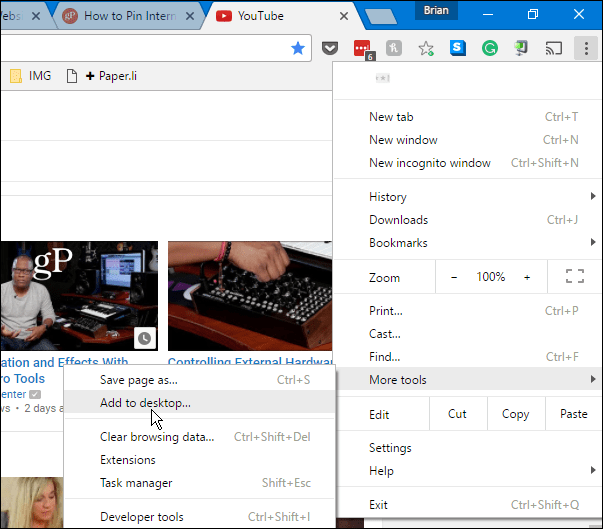
Et andre vindu dukker opp der du kan navngi snarveien og sørge for “Åpne som vindu” er merket av, og klikk deretter Legg til.
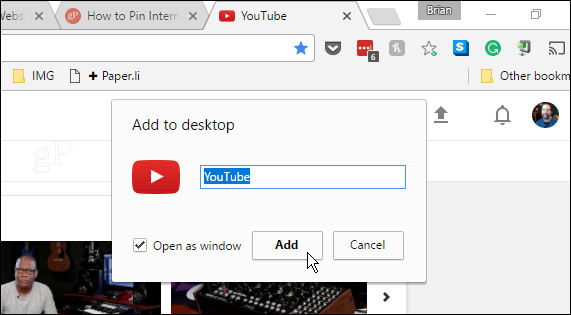
Web-appikonet opprettes på skrivebordet ditt ogderfra kan du sette den på oppgavelinjen eller Start-menyen. I eksemplet nedenfor har jeg festet noen av de mest populære nettjenestene. Bare høyreklikk på et ikon og velg Pin to taskbar eller Pin to Start fra hurtigmenyen.
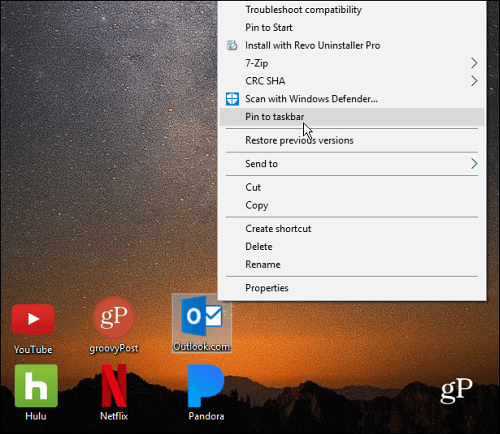
Der går du. Ikonene ser profesjonelle ut og ser ut som om de er Universal-apper som er festet på oppgavelinjen.
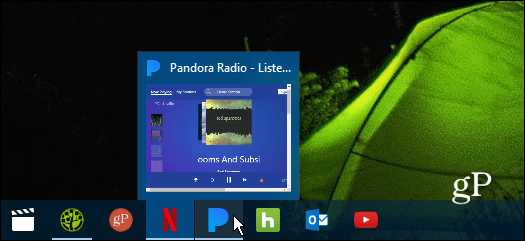
De fungerer uavhengig av den normale stabelen medåpne Chrome-faner og vinduer som en typisk app vil kjøre. Skjermdumpen nedenfor kjører Pandora, Netflix og groovyPost som individuelle webapper på Windows 10.
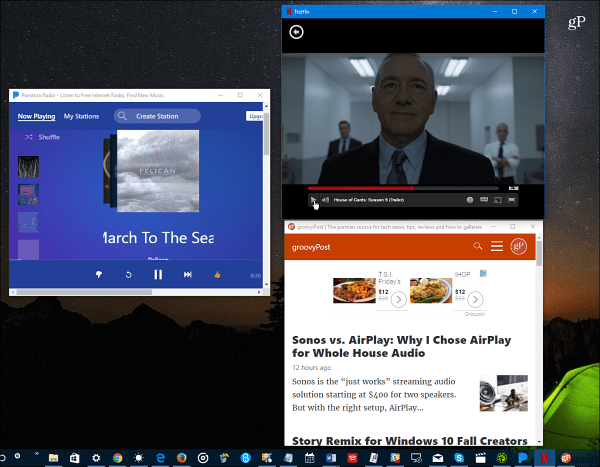
groovyPost som en app
Hvis du vil feste groovyPost og få den til å føles mer som en mobilapp enn en webside, er dette et kult tips. Bare type: / amp til slutten av nettadressen til hjemmesiden og fest den til et praktisk sted.
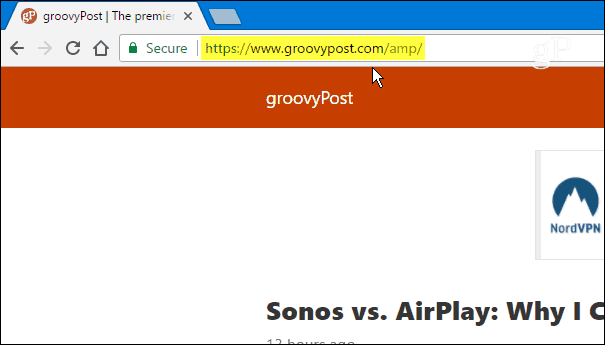
Her er en titt på den renere og mer mobile applignende utformingen av nettstedet:
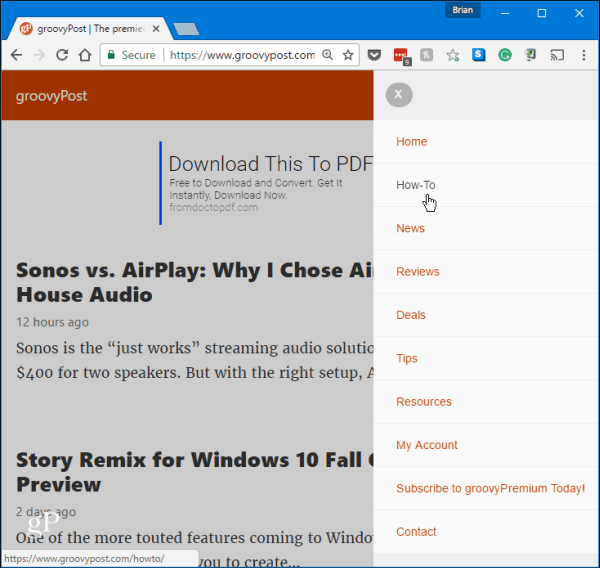
Du kan alltid få det offisielle skrivebordet eller UWPapper for webtjenester, men ikke alle nettsteder har en app. Du liker kanskje ikke hvordan en app fungerer og foretrekker nettopplevelsen. Eller kanskje du ikke vil ta deg tid til å finne og installere de offisielle appene. Dette gir en rask og enkel måte å få en applignende opplevelse for ethvert nettsted.
Liker du å feste favorittnettjenestene og nettsteder til oppgavelinjen? Legg igjen en kommentar nedenfor og la oss få vite hvilke nettsteder du gjør dette for i kommentarene nedenfor.







![Aktiver / deaktiver utvidelser automatisk på spesifikke nettsteder [Chrome]](/images/howto/automatically-enabledisable-extensions-on-specific-websites-chrome.jpg)


Legg igjen en kommentar